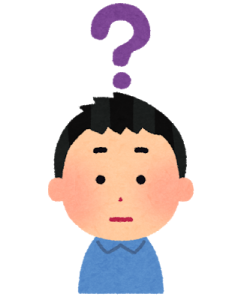
使えるならオススメのコントローラー教えて!

今回は、GeForceNOWでフォートナイトをプレイしている方向けに、フォートナイトにオススメのコントローラーを紹介します。
コントローラーを選ぶ時のポイントやボタン配置を考える上でのポイントなども解説していますので、コントローラーの購入を検討している方は必見の内容です。
本記事を読めば、フォートナイトをプレイする上で最適なGeForceNOW対応コントローラーが見つかるはずです。
GeForceNOWとは?
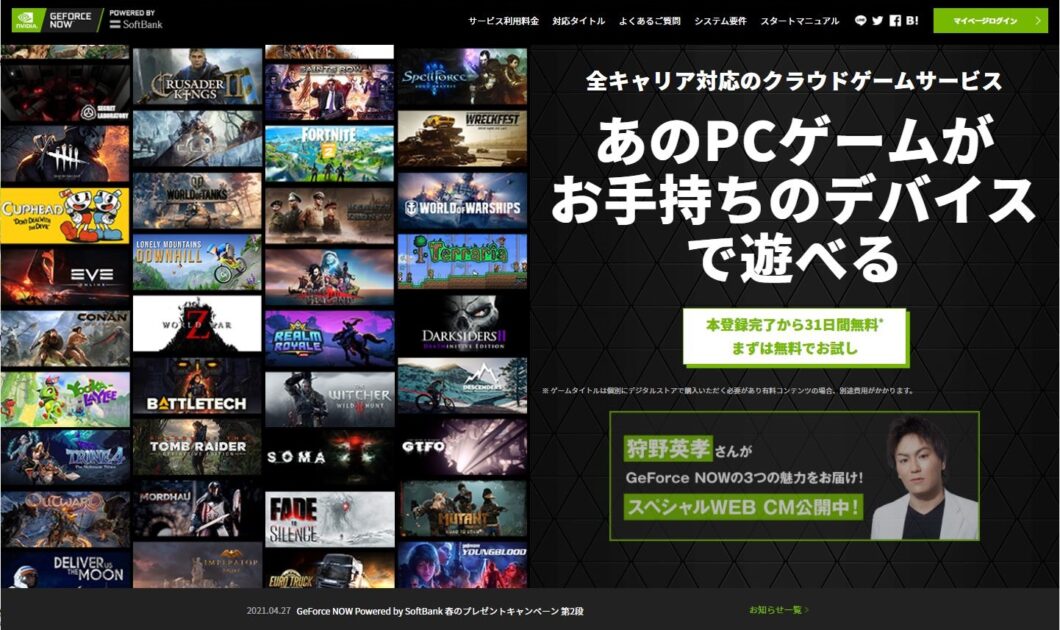
GeForceNOWはNvidia社が提供するサーバーから配信されるストリーミング映像を使って、人気の最新ゲームがプレイできるクラウドゲーミングサービスです。
ストリーミング映像を使ってゲームをプレイできるため、低スペックのPCやスマホでも快適にゲームができます。
GeForceNOWには無料のフリープランと月額1,980円(税込み)のプレミアムプランがあるのですが、無料のフリープランでも十分快適に最新ゲームをプレイすることができます。
GeForceNOWについて詳しく知りたい方はこちらの記事をチェックしてみてください。
【GeForceNOW】無料で1年使った感想!フォートナイトがヌルヌル動く!
フォートナイト向けコントローラーを選ぶ時のポイント

フォートナイトをプレイするためのコントローラーを選ぶポイントは下記のとおり。
- コントローラーの大きさが手に合うかどうか
- ボタン配置がPSタイプかSwitchタイプか
- 背面ボタンがあるか
詳しく説明していきます。
コントローラーの大きさが手に合うかどうか
当然ですが、人それぞれ手の大きさは違います。コントローラーも物によって大きさが違うのです。
欲しいコントローラーが自分の手の大きさに合うかどうかは、コントローラーを選ぶ上で重要なポイントです。
DualShock 4なんかは小さい方ですし、Switch向けのコントローラーは比較的大きいです。
小さいものはまだ良いのですが、大きいとボタンが押しづらくなるので、手の小さい人は注意しましょう。
ボタン配置がPSタイプかSwitchタイプか
PSタイプとSwitchやXboxタイプのコントローラーでは左スティックと十字キーの位置が逆になっています。
どちらが良いかは好みによるかと思いますが、個人的にはPSタイプのコントローラーの方が好きです。
フォートナイトで左スティックは移動キーになります。当然ですが仕様頻度はスゴく高いです。
なぜかと言うとPSタイプの方が、十字キー押しやすいからです。
コントローラーでフォートナイトをプレイすると、ボタン数が足りなくなります。
十字キーにあり当てするものもあるので、十字キーはできるだけ押しやすい位置の方が良いです。
背面ボタンがあるか
フォートナイトをプレイする上で、背面ボタンがあるかは重要なポイントです。
フォートナイトは射撃の他に建築・編集などをする必要があるため、通常のコントローラーのボタンだけでは操作が難しくなります。
いわゆるモンハン持ちができれば少し操作がラクになりますが、なかなかモンハン持ちも難しいです。
そんな時に簡単に解決する方法が背面ボタンです。
背面ボタン付きのコントローラーは背面にボタンが2~4個追加されていますので、通常の持ち方でボタンを増やすことができます。
今回紹介するコントローラーは、ほぼ背面ボタン付きのものを紹介していますので参考にしてみてください。
GeForceNOWに対応したおすすめのコントローラーを紹介

GeForceNOWに対応したおすすめのコントローラーは下記のとおり。
- Sony DualShock 4
- Microsoft Xbox Wireless
- Razer Wolverine
それぞれ詳しく紹介していきます。
Sony DualShock 4
まずは、プレステ4の純正コントローラー「DualShock 4」です。
DualShock 4の良いところはコントローラーのサイズ感、手の小さい方から大きい方まで万人受けするコントローラーですね。
悩んだらコレを買っておけば間違いないコントローラーです。
ただ、背面ボタンはないので予算に余裕があるならば、この後に紹介する背面ボタンアタッチメントの購入をおすすめします。
背面ボタンアタッチメントの購入を推奨
SONY純正のDualShock 4向け背面ボタンアタッチメントです。
純正品なので、改造などすることなくDualShock 4に背面ボタンを2つ追加することができます。
フォートナイトをプレイするなら、ぜひ購入したいですね。
Microsoft Xbox Wireless
こちらはXboxの純正コントローラーです。
背面にパドルタイプのボタンが4つ搭載されており、自由にボタンを割り当てることができます。
方向キーの高さを変更できたり、トリガーボタンの稼働範囲を変更できたりと多機能なコントローラーです。
個人的にはパドルタイプの背面ボタンは押しやすくてGOODです。背面ボタンの数が4つというのも良いですね。
Razer Wolverine
ゲーミングギアの老舗「RAZER」のコントローラーです。
このコントローラーは背面ボタン4つに加えて、トリガーボタンの内側に2つと通常のコントローラーよりも6つもボタン数が多いです。
ボタン数が足りないフォートナイトに最適なコントローラーですね。
トリガーボタンの可動範囲変更やアナログスティックの形状を変更できたりと機能性も抜群です。
動作確認済み以外のコントローラーも使える【GameSir T4 Pro】

私が使っている【GameSir T4 Pro】は、問題なくGeForceNOWでプレイできましたので、動作確認済みではないコントローラーでも使える可能性はあります。
確証はないため購入は自己責任となりますが、一般的なコントローラーなら動作するのではないかと思います。
動作確認済み以外のコントローラーでのオススメは下記のとおり。
- GameSir T4 Pro
- PDP afterglow
- SCUF INFINITY
それぞれ詳しく紹介していきます。
GameSir T4 Pro
コスパという観点で見て間違いないコントローラーは「GameSir T4 Pro」です。
中華製のコントローラーで心配なアナログスティックの精度についても問題ありません。
GameSir T4 Proは背面ボタンが4つ搭載されており、無線通信にも対応しています。
とにかく費用を抑えたいという方であればGameSir T4 Proを選んでおけば間違いありません。
PDP afterglow
「PDP afterglow」も費用を抑えたい方にはオススメのコントローラーです。
この価格帯ではアナログスティックの精度も抜群です。
背面ボタンの数は2つで、接続は有線のみです。
無線タイプのものもあるのですが、少し価格が高くなります。
予算に余裕のある方は、無線タイプを選んでも良いかもしれませんね。
SCUF INFINITY
「SCUF INFINITY」はDualShock 4のカスタムコントローラーで、プロプレイヤーも愛用するコントローラーです。
プロも使っているというだけあって、費用も高額ですが絶対に上手くなってトッププレイヤーになるんだ!という方はSCUF INFINITYを買ってみても良いかもしれませんね。
カスタムコントローラーというだけあってコントローラーの色や背面ボタンの数、形状(バンパータイプ、ボタンタイプ)など、様々なタイプがあり、好みによりカスタムすることができます。
フォートナイトのコントローラーのボタン配置を決める時のポイントは?

フォートナイトでコントローラーのボタン配置を決める時に、注意するポイントは下記のとおりです。
- 右スティックから指が離れないボタン配置になっているか
- ボタン配置に悩むなら、とりあえずビルダープロでプレイしてみる
詳しく解説していきます。
右スティックから指が離れないボタン配置になっているか
フォートナイトでは右スティックはエイム操作を行うため、出来るだけ右スティックから指を離さない方が敵を狙いやすくなります。
そのため、よく使うモード切替・編集・ツルハシ・ジャンプなどのボタンを右スティックから指が離れないボタンに割り当てたほうが良いです。
初心者のうちは建築や編集などはあまり使わないかもしれませんが、上達していくうちに必ず良く使うようになります。
なので、初めから上達した時のことを考えてボタン配置を決めておいた方がよいです。慣れてからボタン配置を変更するのは難しいです。
とはいえ、空いているボタンって少ないと思います。背面ボタンのコントローラーをおすすめする理由はそのためです。
背面ボタンのコントローラーを使わない場合は、L1・右スティック押し込み・左スティック押し込み・十字キーあたりで押しやすいと感じるボタンに配置することになるかと思います。
ボタン配置に悩むなら、とりあえずビルダープロでプレイしてみる
始めたばかりは正直どんなボタン配置にすれば良いか、よく分からないかと思います。
悩んでばかりではつまらないので、そんな人はとりあえずコントローラーの設定をビルダープロにしてプレイしてみましょう。
初期設定のスタンダードはホントにプレイしにくいボタン配置になっていますが、ビルダープロは比較的プレイしやすいです。
プレイしていく中で編集はL1の方がやりやすい、ジャンプは右スティック押し込みなど、どうしたいという部分がわかってくると思います。
そうして自分の中でやりにくい部分が解決できるボタン配置を探していきましょう。
ただ、ボタン配置を変更は早めにした方が良いです。完全に体が覚え込んでしまってからのボタン配置の変更は苦行です。
もしくは、プロのボタン配置を真似するというのでも良いですね。プロが使っているくらいなので、間違いなく上級者になっても使えます。
コントローラー操作が難しいならキーマウ移行も検討しよう

ゲームはコントローラーでやるものという意識が強い方は多いと思いますが、フォートナイトはキーボード・マウスという選択肢もあります。
私もコントローラーでプレイしていましたが、視点操作に挫折してキーマウに移行しました。
コントローラー、キーマウのそれぞれに良いところ、悪いところがあります。
もし、コントローラーでの操作が難しいと感じているなら、キーマウ移行を考えて見てもよいかと思います。
下記の記事で、キーマウ・コントローラーそれぞれのメリット・デメリットを解説していますので、参考にどうぞ
【フォートナイト】SwitchからPCキーマウに移行するメリット、デメリットを解説【エイム、編集がラク】
GeForceNOWについて詳しく知りたい方は、他にも紹介している記事がありますので、そちらもチェックしてみてください。







